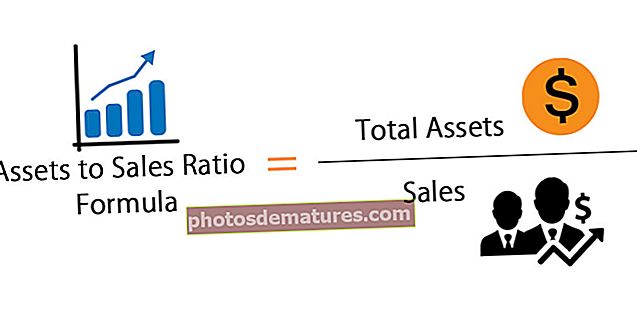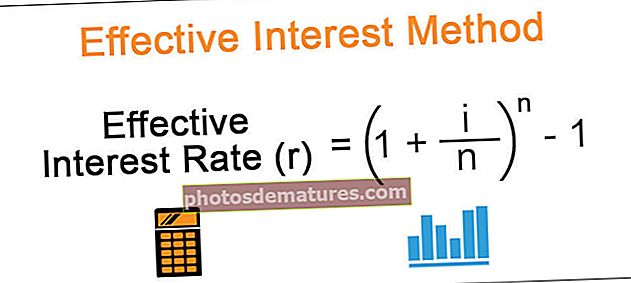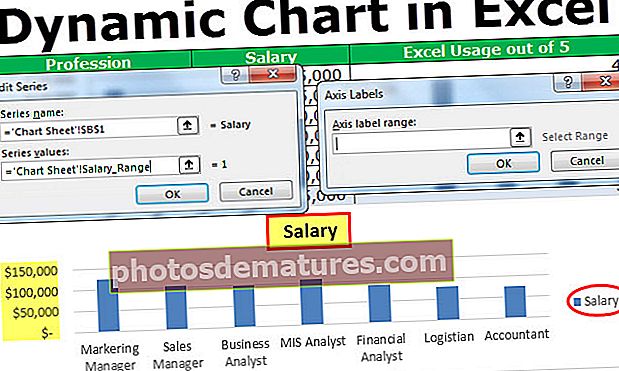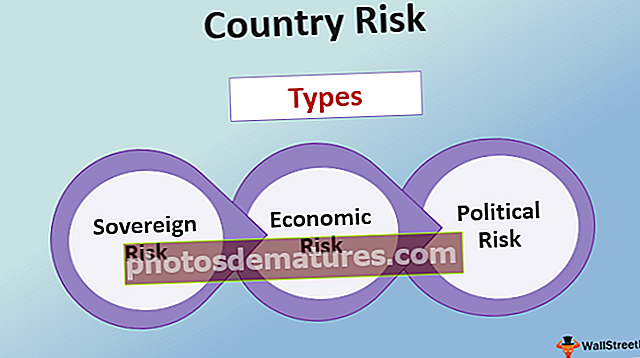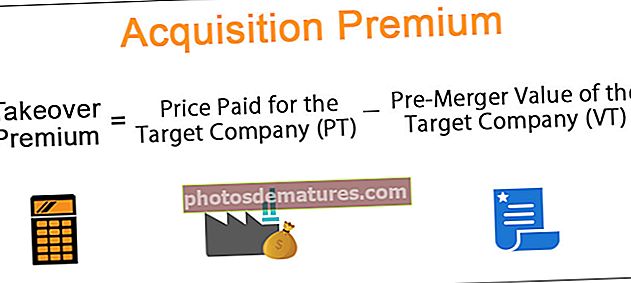வி.பி.ஏ சப்ஸ்ட்ரிங் | VBA செயல்பாடுகளைப் பயன்படுத்தி சப்ஸ்ட்ரிங் பிரித்தெடுப்பது எப்படி?
எக்செல் விபிஏ சப்ஸ்ட்ரிங்
சப்ஸ்ட்ரிங் என்பது சரம் அல்லது பகுதியின் ஒரு பகுதி அல்லது சரத்தின் தன்மை “சப்ஸ்ட்ரிங்” என அழைக்கப்படுகிறது .விபிஏ லெஃப்ட், ரைட் மற்றும் எம்ஐடியில் மூன்று வகையான அடி மூலக்கூறு செயல்பாடுகள் உள்ளன, அவை எக்செல்லில் உள்ள பணித்தாள் மூலக்கூறுகளுக்கு ஒத்தவை.
ஒரு சரம் ஒன்றும் இல்லை, ஆனால் தொடர்ச்சியான எழுத்துக்கள் மற்றும் எழுத்துக்கள் எழுத்துக்கள், எண்கள், சிறப்பு எழுத்துக்கள் மற்றும் இவை அனைத்தையும் இணைக்கலாம்.
தரவுகளுடன் பணிபுரியும் போது பெரும்பாலும் எக்செல் உள்ள நேரங்கள், இது எங்கள் நோக்கத்தை எளிதாக்க சரத்தின் பகுதியை மட்டுமே பெற வேண்டும். பயன்படுத்த முழு சரம் நமக்கு தேவையில்லை, ஆனால் எங்கள் பயன்பாட்டிற்கு சரத்தின் ஒரு பகுதி மட்டுமே தேவை. எடுத்துக்காட்டாக, உங்களிடம் “சச்சின் டெண்டுல்கர்” என்ற பெயர் இருந்தால் உங்களுக்கு பெயரின் முதல் பகுதி மட்டுமே தேவைப்படலாம், அதாவது “சச்சின்” மட்டுமே. இது எக்செல் விபிஏவில் உள்ள சரத்தின் சப்ஸ்ட்ரிங் என அழைக்கப்படுகிறது. இந்த சரங்களை சமாளிக்க எக்செல் பிரிவில் TEXT செயல்பாட்டின் கீழ் உள்ளமைக்கப்பட்ட செயல்பாடுகளை வைத்திருக்கிறோம்.
இந்த கட்டுரையில், VBA இல் உள்ள முழு சரத்திலிருந்து மூலக்கூறு எவ்வாறு பெறுவது என்பது பற்றி விவாதிப்போம்.

VBA இல் சப்ஸ்ட்ரிங் செயல்பாடுகளை எவ்வாறு பயன்படுத்துவது?
சரத்திலிருந்து மூலக்கூறு பிரித்தெடுக்க எங்களிடம் உள்ளமைக்கப்பட்ட உரை செயல்பாடுகள் சில உள்ளன மற்றும் சில முக்கியமான செயல்பாடுகள் எக்செல் இல் LEFT, RIGHT, INSTR மற்றும் MID ஆகும். செயல்பாடு Instr மற்ற மூன்று செயல்பாடுகளுக்கு துணை செயல்பாடாக செயல்படும்.
நடைமுறையில் மூலக்கூறுகளை பிரித்தெடுக்க இந்த செயல்பாடுகளை எவ்வாறு பயன்படுத்துவது என்று பார்ப்போம். அவற்றைப் புரிந்துகொள்ள கீழேயுள்ள எடுத்துக்காட்டுகளைப் படியுங்கள்.
இந்த VBA SubString Excel வார்ப்புருவை இங்கே பதிவிறக்கம் செய்யலாம் - VBA SubString Excel Templateஎடுத்துக்காட்டு # 1 - இடது செயல்பாட்டைப் பயன்படுத்துதல்
உங்களிடம் முழு பெயர் இருந்தால் “சச்சின் டெண்டுல்கர்” மூலக்கூறு பின்வரும் குறியீட்டைப் பயன்படுத்துவதால், பிரித்தெடுக்க முதல் பெயர் மட்டுமே உங்களுக்குத் தேவை.
படி 1: ஒரு மேக்ரோ பெயரை உருவாக்கி, இரண்டு மாறிகளை சரம் என வரையறுக்கவும்.
குறியீடு:
துணை SubString_Example1 () மங்கலான முழுப்பெயர் சரம் மங்கலான முதல் பெயர் சரம் முடிவு துணை

படி 2: இப்போது "சச்சின் டெண்டுல்கர்" என்ற பெயரை மாறிக்கு ஒதுக்குங்கள் முழு பெயர்.
குறியீடு:
துணை சப்ஸ்ட்ரிங்_எக்சாம்பிள் 1 () மங்கலான முழுப்பெயர் சரம் மங்கலான முதல் பெயர் சரம் முழுப்பெயர் = "சச்சின் டெண்டுல்கர்" முடிவு துணை

படி 3: இப்போது மாறி முழு பெயர் “சச்சின் டெண்டுல்கர்” இன் மதிப்பைப் பிடிக்கவும். இப்போது முதல் பெயரின் எக்செல் விபிஏ அடி மூலக்கூறை முழு பெயரிலிருந்து பிரித்தெடுக்க வேண்டும். எனவே, மாறிக்கான மதிப்பை ஒதுக்கவும் முதல் பெயர் இடது செயல்பாடு மூலம்.
குறியீடு:
துணை சப்ஸ்ட்ரிங்_எக்சாம்பிள் 1 () மங்கலான முழுப்பெயர் சரம் மங்கலான முதல் பெயர் சரம் முழுப்பெயர் = "சச்சின் டெண்டுல்கர்" முதல் பெயர் = இடது (இறுதி துணை

படி 4: வி.பி.ஏ. இடது செயல்பாடு முதல் வாதம் லேசான கயிறு, அதுதான் முழு மதிப்பு அல்லது முழு சரம். இந்த எடுத்துக்காட்டில், எங்கள் முழு மதிப்பு அல்லது சரம் “சச்சின் டெண்டுல்கர்” ஆகும், இது மாறிக்கு ஒதுக்கப்பட்டுள்ளது முழு பெயர்.
எனவே விநியோக மாறி முழு பெயர் வாதமாக.
குறியீடு:
துணை சப்ஸ்ட்ரிங்_எக்சாம்பிள் 1 () மங்கலான முழுப்பெயர் சரம் மங்கலான முதல் பெயர் சரம் முழுப்பெயர் = "சச்சின் டெண்டுல்கர்" முதல் பெயர் = இடது முனை துணை

படி 5: அடுத்தது வாதம் என்பது நாம் வழங்கிய சரத்திலிருந்து எத்தனை எழுத்துக்கள் தேவை, எனவே இந்த விஷயத்தில், எங்களுக்கு முதல் பெயர் தேவை “சச்சின்”எனவே முற்றிலும் நமக்குத் தேவை 6 எழுத்துக்கள் இடது பக்கத்தில் இருந்து.
குறியீடு:
துணை சப்ஸ்ட்ரிங்_எக்சாம்பிள் 1 () மங்கலான முழுப்பெயர் சரம் மங்கலான முதல் பெயர் சரம் முழுப்பெயர் = "சச்சின் டெண்டுல்கர்" முதல் பெயர் = இடது (முழுப்பெயர், 6) முடிவு துணை

படி 6: இப்போது VBA இல் ஒரு செய்தி பெட்டியில் முடிவைக் காட்டு.
குறியீடு:
துணை சப்ஸ்ட்ரிங்_எக்சாம்பிள் 1 () மங்கலான முழுப்பெயர் சரம் மங்கலான முதல் பெயர் சரம் முழுப்பெயர் = "சச்சின் டெண்டுல்கர்" முதல் பெயர் = இடது (முழுப்பெயர், 6) MsgBox முதல் பெயர் முடிவு துணை

படி 7: செய்தி பெட்டியில் முதல் பெயரை ஒரு மூலக்கூறாக பார்க்க மேக்ரோவை இயக்கவும்.

எடுத்துக்காட்டு # 2 - வலப்பக்கத்திலிருந்து சப்ஸ்ட்ரிங் பெறவும்
இடதுபுறத்தில் இருந்து நாம் எவ்வாறு மூலக்கூறு பிரித்தெடுத்தோம் என்பது போலவே வலதுபுறத்திலும் இருந்து பிரித்தெடுக்க முடியும். அதே பெயரை உதாரணமாக எடுத்துக் கொள்ளுங்கள்.
படி 1: இரண்டு மாறிகள் சரம் என வரையறுக்கவும்.
குறியீடு:
துணை SubString_Example2 () மங்கலான முழுப்பெயர் சரம் மங்கலான கடைசி பெயர் சரம் முடிவு துணை

படி 2: வழக்கம் போல் மாறிக்கு மதிப்பை ஒதுக்குங்கள் முழு பெயர் என “சச்சின் டெண்டுல்கர்”
குறியீடு:
துணை சப்ஸ்ட்ரிங்_எக்சாம்பிள் 2 () மங்கலான முழுப்பெயர் சரம் மங்கலான கடைசி பெயர் சரம் முழுப்பெயர் = "சச்சின் டெண்டுல்கர்" முடிவு துணை

படி 3: இப்போது மாறிக்கு கடைசி பெயர் RIGHT Excel செயல்பாடு மூலம் மதிப்பை ஒதுக்கவும்.
குறியீடு:
துணை சப்ஸ்ட்ரிங்_எக்சாம்பிள் 2 () மங்கலான முழுப்பெயர் சரம் மங்கலான கடைசி பெயர் சரம் முழுப்பெயர் = "சச்சின் டெண்டுல்கர்" கடைசி பெயர் = வலது (துணை துணை

படி 4: சரம் நம்முடையது முழு பெயர் எனவே மாறி வழங்க.
குறியீடு:
துணை சப்ஸ்ட்ரிங்_எக்சாம்பிள் 2 () மங்கலான முழுப்பெயர் சரம் மங்கலான கடைசி பெயர் சரம் முழுப்பெயர் = "சச்சின் டெண்டுல்கர்" கடைசி பெயர் = வலது (முழு பெயர், இறுதி துணை

படி 5: நீளம் என்பது வலது பக்கத்திலிருந்து நமக்கு எத்தனை எழுத்துக்கள் தேவை, நமக்குத் தேவை 9 எழுத்துக்கள் வலது பக்கத்தில் இருந்து.
குறியீடு:
துணை சப்ஸ்ட்ரிங்_எக்சாம்பிள் 2 () மங்கலான முழுப்பெயர் சரம் மங்கலான கடைசி பெயர் சரம் முழுப்பெயர் = "சச்சின் டெண்டுல்கர்" கடைசி பெயர் = வலது (முழு பெயர், 9) முடிவு துணை

படி 6: இந்த மதிப்பைக் காட்டு செய்தி பெட்டி.
குறியீடு:
துணை சப்ஸ்ட்ரிங்_எக்சாம்பிள் 2 () மங்கலான முழுப்பெயர் சரம் மங்கலான கடைசி பெயர் சரம் முழுப்பெயர் = "சச்சின் டெண்டுல்கர்" கடைசி பெயர் = வலது (முழு பெயர், 9) MsgBox LastName End Sub

படி 7: மேக்ரோவை இயக்கவும் செய்தி பெட்டியில் கடைசி பெயரைக் காண்போம்.

எடுத்துக்காட்டு # 3 - Instr செயல்பாட்டைப் பயன்படுத்துதல்
மேலே உள்ள எடுத்துக்காட்டுகளில், எங்களுக்கு ஒரே ஒரு பெயர் மட்டுமே இருந்தது, இடது மற்றும் வலதுபுறத்தில் இருந்து எத்தனை எழுத்துக்கள் தேவை என்பதை நாங்கள் நேரடியாக வழங்கியுள்ளோம். ஆனால் பல பெயர்களில் முதல் பெயர் & கடைசி பெயர் எழுத்துக்கள் ஒரே மாதிரியாக இல்லாவிட்டால், அது பெயரிலிருந்து பெயருக்கு வேறுபடும். அந்த சந்தர்ப்பங்களில், எழுத்துக்களின் எண்ணிக்கையை நேரடியாக வழங்க முடியாது, எனவே செயல்பாட்டைப் பயன்படுத்தலாம் Instr.
Instr செயல்பாடு சரத்தில் வழங்கப்பட்ட எழுத்து நிலையை வழங்கும். உதாரணமாக கீழே உள்ள குறியீட்டைப் பாருங்கள்.
குறியீடு:
துணை சப்ஸ்ட்ரிங்_எக்சாம்பிள் 3 () சரம் நிலையாக மங்கலான நிலை = இன்ஸ்ட்ரர் (1, "சச்சின்", "அ") MsgBox நிலை முடிவு துணை
InStr (1, “சச்சின்”, “அ”) இது கடிதத்தின் நிலையை அடையாளம் காணும் “அ” சரத்தின் முதல் தோற்றமாக “சச்சின்”. இந்த வழக்கில் கடிதம் “அ” இரண்டாவது நிலையில் உள்ளது. எனவே செய்தி பெட்டியில் 2 ஐப் பெறுவோம்.

இதைப் போல, நாம் பயன்படுத்தலாம் Instr முதல் பெயர் மற்றும் கடைசி பெயருக்கு இடையில் உள்ள இடைவெளியைக் கண்டறியும் செயல்பாடு.
ஒரு எடுத்துக்காட்டுக்கு எக்செல் தாளில் நான் வைத்திருக்கும் கீழேயுள்ள பெயரைப் பாருங்கள்.

பயன்படுத்துகிறது LEFT, RIGHT, மற்றும் Instr செயல்பாடு நாம் மூலக்கூறுகளை பிரித்தெடுக்க முடியும். முதல் பெயரைப் பிரித்தெடுப்பதற்கான குறியீடு கீழே உள்ளது.
குறியீடு:
துணை முதல் பெயர் () மங்கலான கே நீண்ட நீளமான எல்ஆர் எல் எல்ஆர் = செல்கள் (வரிசைகள். எண்ணிக்கை, 1) .எண்ட் (xIUp) .கே = 2 க்கு எல்ஆர் கலங்களுக்கு (கே, 2). மதிப்பு = இடது (செல்கள் (கே, 1). மதிப்பு, இன்ஸ்ட்ரர் (1, கலங்கள் (கே, 1). மதிப்பு, "") - 1) அடுத்த கே எண்ட் துணை
மேக்ரோவை இயக்கி, செய்தி பெட்டியில் முதல் பெயரை ஒரு அடி மூலக்கூறாகக் காண்க.

கடைசி பெயரை ஒரு மூலக்கூறாக பிரித்தெடுக்க கீழே உள்ள குறியீட்டைப் பயன்படுத்தவும்.
குறியீடு:
துணை கடைசி பெயர் () மங்கலான கே நீண்ட நீளமான எல்ஆர் எல் எல்ஆர் = செல்கள் (வரிசைகள். எண்ணிக்கை, 1) .எண்ட் (xIUp) .கே = 2 க்கு எல்ஆர் கலங்களுக்கு (கே, 3). மதிப்பு = வலது (செல்கள் (கே, 1) .மதிப்பீடு, லென் (கலங்கள் (கே, 1)) - இன்ஸ்ட்ரர் (1, கலங்கள் (கே, 1). மதிப்பு, "")) அடுத்த கே எண்ட் சப்
மேக்ரோவை இயக்கவும், செய்தி பெட்டியில் கடைசி பெயரைக் காண்போம்.

நான் பணித்தாள் மேக்ரோ பொத்தானை ஒதுக்கியுள்ளேன், பணிப்புத்தகத்தைப் பதிவிறக்கம் செய்து அவற்றைப் பயன்படுத்துகிறேன்.